许多小伙伴还不了解Power Designer中怎样新建城市规划图?下面小编就带来了Power Designer中新建城市规划图形的具体方法,希望感兴趣的朋友都来共同学习哦。
Power Designer中新建城市规划图形的具体方法

我们先打开powerdesigner,点击【文件】菜单,再选择【新建模型】
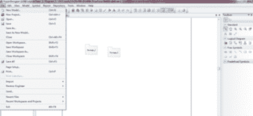
然后我们在【新建模型】界面,在【类型】中选择【业务】,在【类型项】中选择【城市规划】,然后点击【OK】
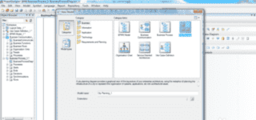
接着我们在右侧的工具栏中,在【城市规划图】下点击【架构域】图标,然后在主窗口上点击一次,就生成一个架构域
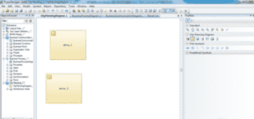
这时我们在右侧的工具栏中,在【城市规划图】下点击【系统】图标,然后在主窗口上点击一次,就生成一个系统对象
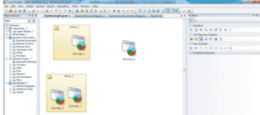
在右侧的工具栏中,在【城市规划图】下点击【数据库】图标,然后在主窗口上点击一次,就生成一个数据库对象
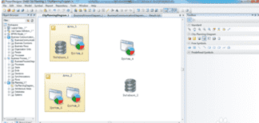
在右侧的工具栏中,在【城市规划图】下点击【应用】图标,然后在主窗口上点击一次,就生成一个应用对象
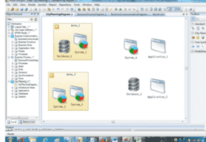
最后一步在右侧的工具栏中,在【自由图标】下点击【线】图标,然后在主窗口上点击一个对象,然后拖动鼠标连接到另一个对象,如此类推,这样整个城市规划图就基本建立起来了。
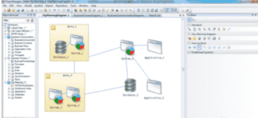
看完了上文所述的Power Designer中新建城市规划图形的具体方法,你们自己也赶紧去试试吧!
本文来自投稿,不代表闪电博客-科普知识-常识技巧网立场,如若转载,请注明出处http://www.tuosiweiyingxiao.cn/post/266583.html
免责声明:本文仅代表文章作者的个人观点,与本站无关。其原创性、真实性以及文中陈述文字和内容未经本站证实,对本文以及其中全部或者部分内容文字的真实性、完整性和原创性本站不作任何保证或承诺,请读者仅作参考,并自行核实相关内容。如有侵权联系删除邮箱1922629339@qq.com,我们将按你的要求删除










